苹果7手机打字怎么设置,在如今智能手机已经成为我们日常生活中不可或缺的一部分,苹果7手机作为苹果公司的新品,无疑备受人们的关注,作为一个手机用户,我们不仅仅关心手机的外观和性能,还希望能够根据个人喜好来调整手机的一些功能。其中之一就是手机的打字设置。如何在iPhone苹果手机上调整打字按键声音呢?本文将为大家介绍一些相关的方法和步骤。无论是喜欢清脆的按键声音还是希望手机在安静的环境下保持静音,都可以轻松地根据个人需求来进行调整。
iPhone苹果手机打字按键声音怎么调整
操作方法:
1.打开手机侧边的静音键,选择关闭静音模式,如下图所示
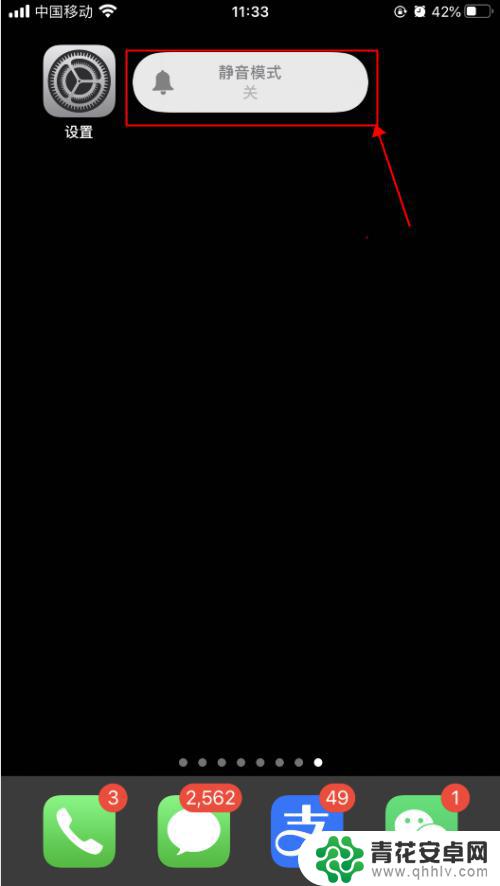
2.按手机侧边的+声音,调大声音,如下图所示
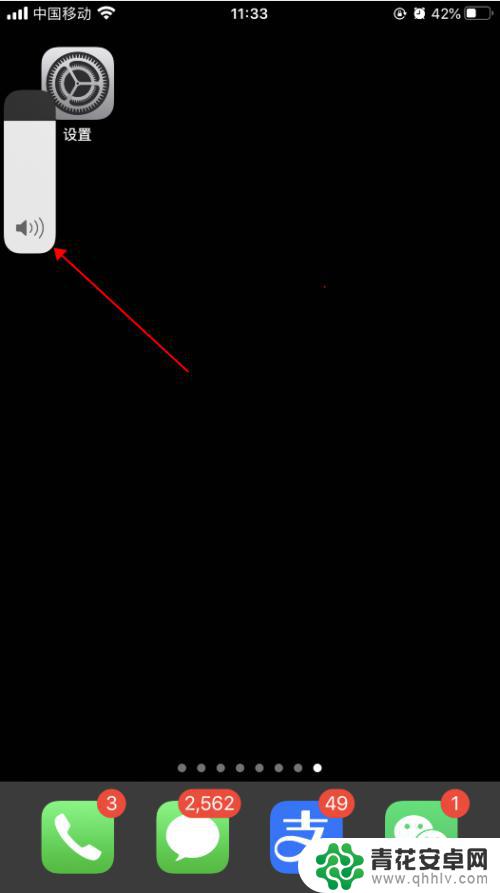
3.手机上打开一个可以打字的界面,开始打字编辑。可以听到哒哒哒的打字按键音,如下图所示
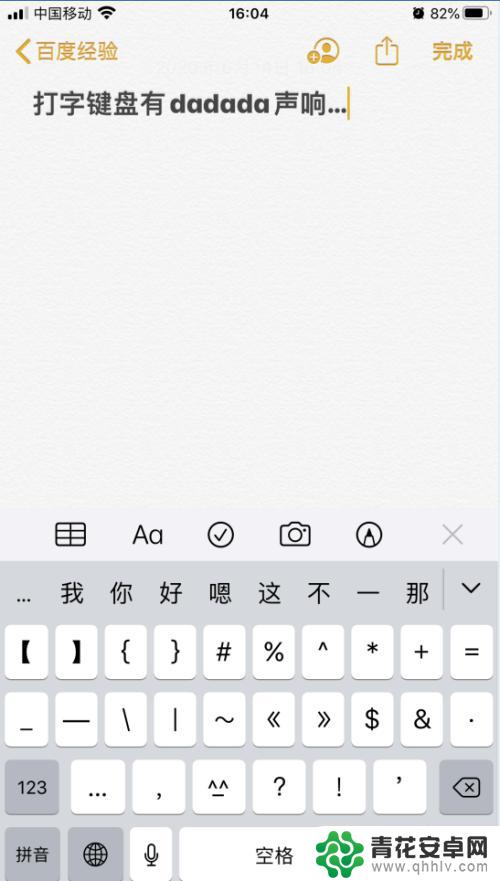
4.打开手机,在手机主屏幕上找到“设置”,点击打开,如下图所示
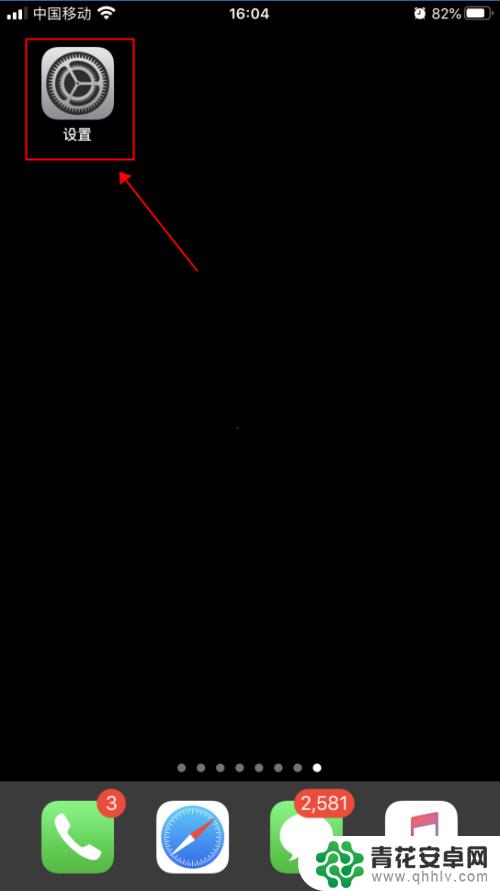
5.在设置界面,点击选择“声音与触感”,如下图所示
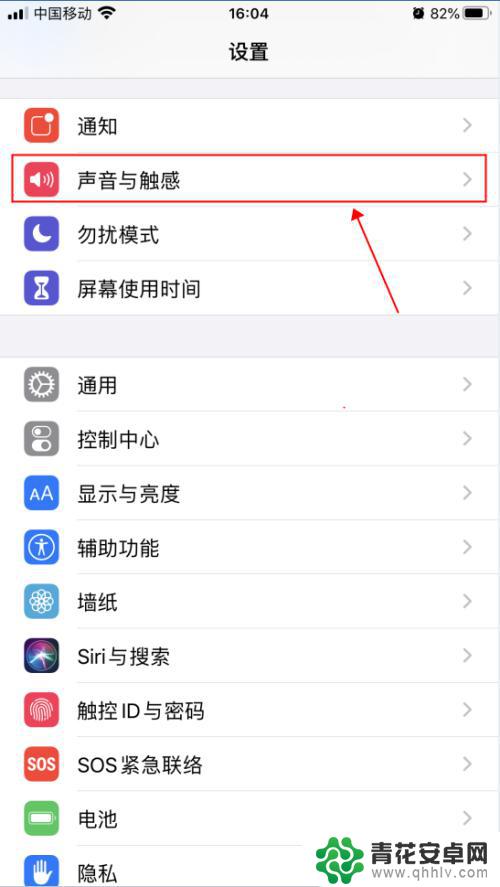
6.在声音与触感界面,点击滑动“按键音”右侧的开关。选择成关闭状态,如下图所示
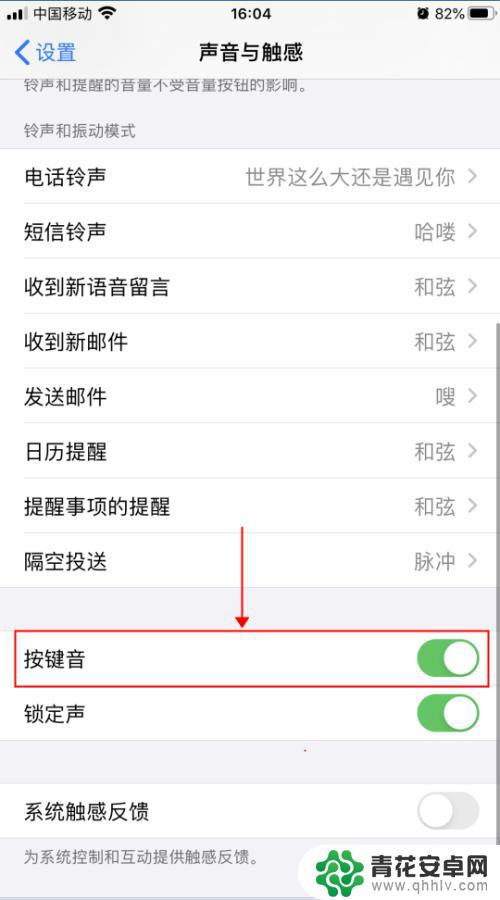
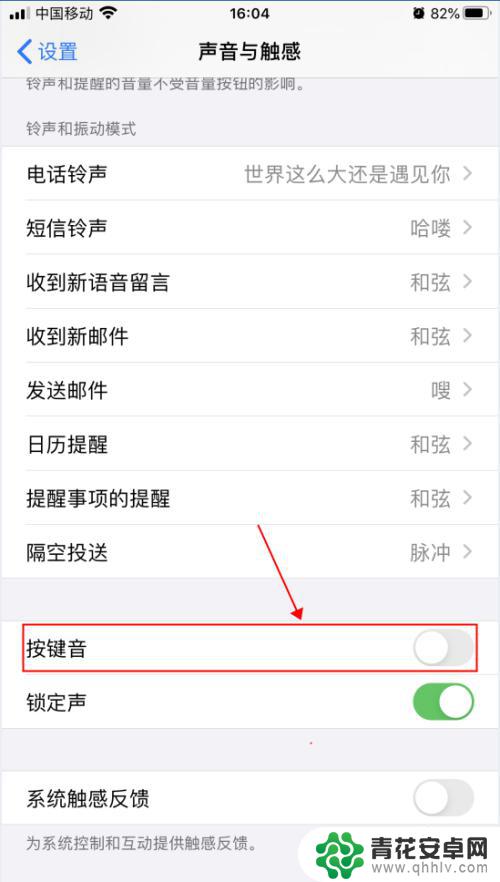
7.返回文字编辑界面,继续输入文字。即可听不到按键时哒哒哒的声音,如下图所示
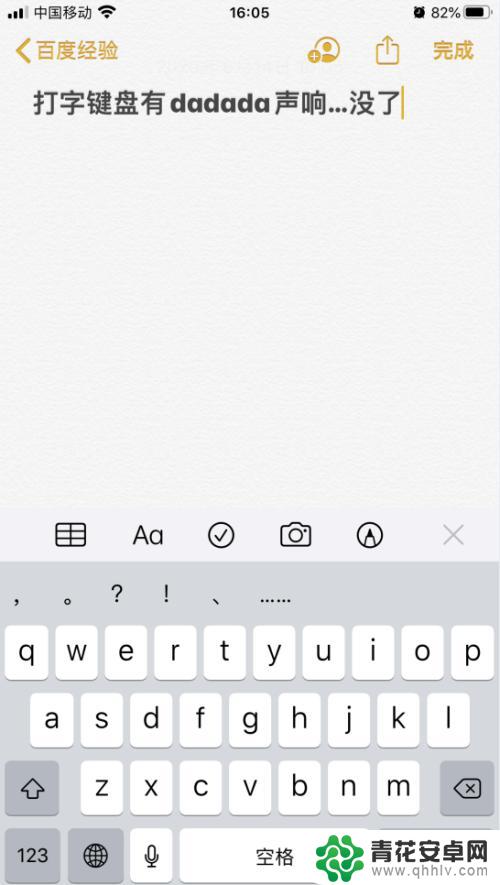
以上是关于如何设置苹果7手机的打字功能的全部内容,如果还有不清楚的用户,可以参考小编的步骤进行操作,希望对大家有所帮助。










